Het kan frustrerend zijn om de iPhone 0xe80000a-fout tegen te komen bij het verbinden van uw iPhone met iTunes. Het vraagt dat iTunes kon geen verbinding maken met deze iPhoneen er is een onbekende fout opgetreden. Dit bericht behandelt verschillende hoofdredenen die dit probleem kunnen veroorzaken en zeven mogelijke oplossingen om het op te lossen.
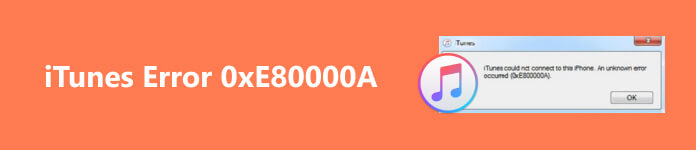
- Deel 1. Waarom iTunes geen verbinding kon maken met deze iPhone-fout
- Deel 2. Zeven tips om iTunes te repareren kon geen verbinding maken met deze iPhone
- Deel 3. Veelgestelde vragen over iTunes kan geen verbinding maken met deze iPhone
Deel 1. Waarom iTunes geen verbinding kon maken met deze iPhone-fout
De iTunes kon geen verbinding maken met deze iPhone-fout kan verschillende redenen hebben, waaronder hardwareproblemen, softwareconflicten en verbindingsproblemen. In dit deel zullen we enkele mogelijke redenen uitleggen waarom iTunes uw iPhone niet detecteert of herkent.
iPhone 0xe80000a-fout kan te wijten zijn aan een verouderde iTunes-versie. Als het iOS van uw iPhone niet langer wordt ondersteund door iTunes, zal iTunes uw iPhone ook niet herkennen.
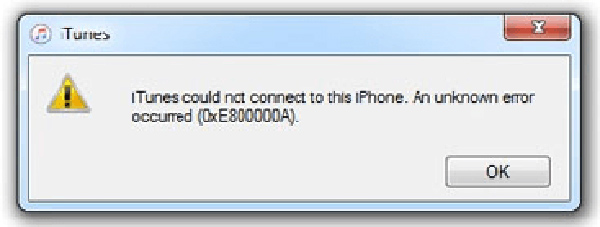
Een andere veelvoorkomende oorzaak van iTunes kan geen verbinding maken met deze iPhone-fout is het verbindingsprobleem. Dit kan gebeuren wanneer uw iPhone en computer niet goed zijn aangesloten via een USB-kabel of wanneer de USB-poort problemen heeft. Als uw Apple USB-kabel kapot is, kunt u uw iPhone niet met iTunes verbinden.
Als uw netwerk onstabiel is, ziet u mogelijk het bericht dat iTunes geen verbinding met deze iPhone kan maken. Bovendien kunnen sommige verkeerde instellingen of app-bugs ervoor zorgen dat iTunes geen verbinding maakt met uw iOS-apparaat.
Deel 2. Zeven oplossingen voor het oplossen van problemen met iTunes kan geen verbinding maken met deze iPhone
Dit deel gaat door zeven mogelijke oplossingen om op te lossen dat iTunes geen verbinding kon maken met deze iPhone-fout. Of u nu een onbekende fout krijgt opgetreden 0xe80000a, 0xe8000065, of dat de waarde ontbreekt, u kunt deze onderstaande tips gebruiken om uw iPhone succesvol met iTunes te verbinden.
Controleer de Apple USB-kabel en de poort van de computer
Wanneer iTunes geen verbinding kan maken met deze iPhone-fout, moet u eerst de USB-kabel en de poort van uw computer controleren. De foutmelding kan worden veroorzaakt door een losse kabel of een defecte poort. Sluit uw USB-kabel aan op een andere USB-poort om te zien of dat een verschil maakt.
Zorg ervoor dat de iPhone-kabel correct is aangesloten op zowel de iPhone als de USB-poort van de computer. U kunt proberen verbinding te maken via een andere kabel om te zien of de fout verdwijnt. Als dat niet helpt, koppelt u alle USB-apparaten en accessoires los van uw computer en sluit u vervolgens alleen uw iPhone opnieuw aan.

Vertrouw op uw computer om te repareren iTunes kon geen verbinding maken met deze iPhone
Wanneer iTunes uw iPhone niet detecteert, kunt u deze loskoppelen van de computer en vervolgens opnieuw aansluiten. Kraan Trust wanneer de Vertrouw deze computer bericht verschijnt op uw iPhone-scherm.
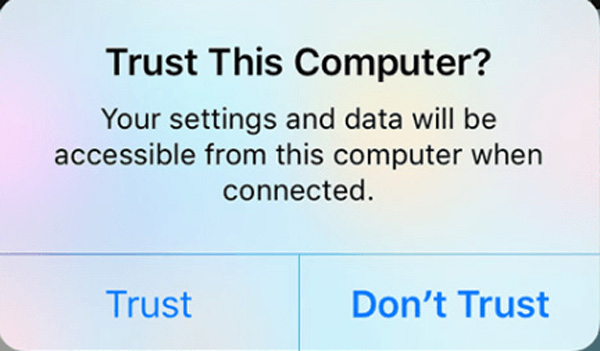
Herstart om van iTunes af te komen kon geen verbinding maken met deze iPhone-fout
Opnieuw opstarten is een gemakkelijke en snelle manier om verschillende veelvoorkomende problemen op te lossen. Als uw iPhone geen verbinding kan maken met iTunes, kunt u het proberen herstart je iPhone en opnieuw verbinding maken. U kunt er ook voor kiezen om uw computer opnieuw op te starten. Na het opnieuw opstarten moet u ervoor zorgen dat zowel uw iPhone als uw computer zijn verbonden met een goed netwerk.
Update iTunes om een onbekende fout 0xe80000a op te lossen
Verouderde iTunes kan resulteren in een iTunes-verbindingsfout. Daarom kan het bijwerken van iTunes naar de nieuwste versie helpen dit probleem op te lossen. En voer vervolgens iTunes uit en ga naar het Help menu. Om iTunes op je Mac bij te werken, kun je bovenaan klikken iTunes menu. Kies de Controleren op updates optie en volg de aanwijzingen om iTunes bij te werken. Wanneer het bijwerken is voltooid, verbindt u uw iPhone opnieuw met iTunes.

Update iOS en los systeemgerelateerde problemen op
Als je ziet dat iTunes geen verbinding kan maken met deze iPhone-pop-up, moet je de huidige iOS van je iPhone controleren. Zorg ervoor dat het de nieuwste iOS-versie heeft. U kunt iOS controleren en bijwerken in de app Instellingen. Als de foutmelding nog steeds bestaat, kunt u proberen het all-featured iOS systeemherstel om verschillende systeemgerelateerde problemen op te lossen.

4,000,000 + downloads
Los de fout op dat iTunes geen veilige verbinding met deze iPhone kon maken.
Los verschillende systeemgerelateerde problemen op zonder gegevensverlies.
Update of downgrade iOS naar een geschikte versie die je nodig hebt.
Bied gratis Quick Fix aan en ondersteun alle iPhone/iPad-modellen.
Download en start iOS Systeemherstel op uw computer en sluit uw iPhone aan. Klik op de Start-knop en selecteer de gewenste modus om de iTunes-foutmelding die geen verbinding maakt met de iPhone op te lossen. Volg daarna de aanwijzingen om het firmwarepakket te downloaden en uw iPhone te repareren.

Reset iPhone-beperkingsinstellingen om de onbekende iTunes-fout op te lossen
Op uw iPhone zijn mogelijk bepaalde beperkingen ingeschakeld waardoor iTunes er geen verbinding mee kan maken. Daarom kan het wissen van deze beperkingen helpen bij het oplossen van de iTunes-verbindingsfout. Om dit te doen, moet u Instellingen starten, tikken Snel naar, scroll naar beneden, kies iPhone overzetten of resetten, selecteer vervolgens de Instellingen herstellen optie.
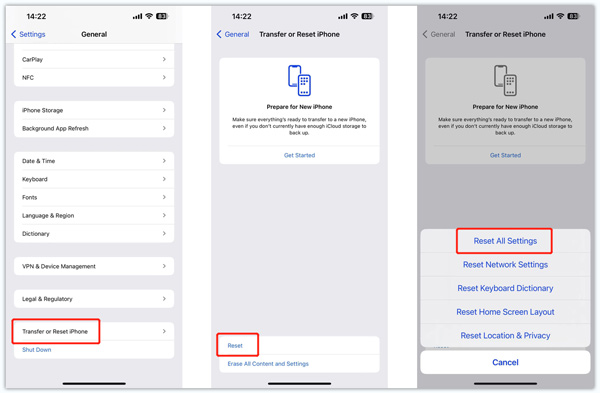
Beveiligingssoftware van derden uitschakelen
Beveiligingssoftware van derden, waaronder firewalls en antivirusprogramma's, kan de verbinding tussen uw iPhone en iTunes blokkeren en de fout veroorzaken. U kunt ze tijdelijk uitschakelen om het probleem op te lossen. Als alle bovenstaande oplossingen het probleem niet oplossen iTunes kan geen verbinding maken met de iPhone probleem, moet u mogelijk contact opnemen met Apple Support.
Deel 3. Veelgestelde vragen over iTunes kan geen verbinding maken met deze iPhone
Waarom heeft mijn iPhone geen toestemming om verbinding te maken met iTunes?
Wanneer u een iPhone met iTunes verbindt, tikt u op Vertrouwen op het iPhone-scherm om iTunes toe te staan en verbinding te laten maken met uw iOS-apparaat. Wanneer iTunes vraagt dat je geen toestemming hebt, ga je naar de app Instellingen, tik je op Schermtijd, kies je de optie Inhouds- en privacybeperkingen en schakel je de Beperkingen op je iPhone uit.
Hoe verander ik de instellingen voor het toestaan van accessoires om verbinding te maken op een Mac?
Klik op het Apple-menu en selecteer de optie Systeeminstellingen. Ga naar Privacy & Beveiliging in het linkerdeelvenster en scrol omlaag naar het gedeelte Toestaan dat accessoires verbinding maken. Hier kunt u de instellingen naar wens aanpassen.
Hoe werk je het Apple USB-stuurprogramma bij?
Wanneer iTunes uw iPhone niet kan detecteren, kunt u ervoor kiezen om het Apple USB-stuurprogramma op uw computer bij te werken. Sluit uw iPhone aan op de computer, klik met de rechtermuisknop op de Windows-knop en ga vervolgens naar Apparaatbeheer. Kies Draagbare apparaten, klik met de rechtermuisknop op de Apple iPhone en selecteer de optie Stuurprogramma bijwerken. Klik op Automatisch zoeken naar stuurprogramma's in het pop-upvenster en volg de aanwijzingen om uw Apple USB-stuurprogramma bij te werken.
Conclusie
Het iTunes kon geen verbinding maken met deze iPhone fout kan te wijten zijn aan verschillende factoren, zoals verouderde software, verbindingsproblemen en problemen met iTunes. Door de hierboven beschreven tips voor probleemoplossing te volgen, zou u het probleem met succes moeten kunnen oplossen en uw iPhone met iTunes kunnen verbinden.




